Amikor videót rögzít, és megpróbálja feltölteni az internetre, és megoszthatja ismerőseivel, akkor tetszhet, ha csak a nagy részt mutatja be nekik, ha kizárja az unalmas részt az eredeti videóból. Mivel a legtöbb videót MP4 formátumban töltenék fel és játsszák le, érdemes egy professzionális MP4 trimmerrel segíteni a probléma megoldását. Itt, ebben a cikkben szeretnénk bemutatni Önnek az 5 legjobbat ingyenes MP4 trimmer és hogyan lehet levágni az MP4 videót ingyenes MP4 trimmerrel az Ön referenciája érdekében.
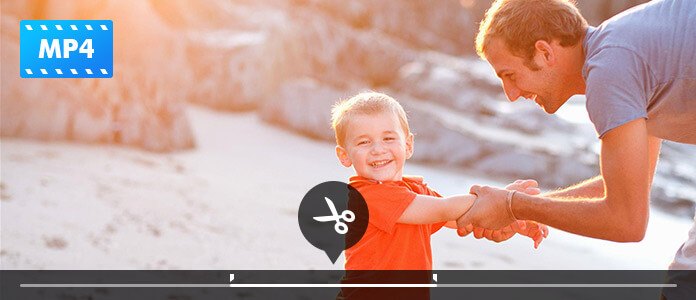
Ingyenes videószerkesztő egy professzionális MP4 videoszerkesztő program. Egyszerű és könnyen használható kezelőfelületével könnyedén levághatja az MP4 fájlokat Windows 10/8/7 vagy Mac OS X / 11 rendszereken. Az MP4 videó vágása mellett ezzel az ingyenes videószerkesztővel elforgathatja, kivághatja, hozzáadhatja a vízjelet és az effektusokat, valamint átalakíthatja az MP4 formátumokat. Támogatja az MKV, MOV, AVI, MTS, MP3, AAC, WAV stb. Szerkesztését, sőt az 1080p HD és 4K videók szerkesztését is.

A Windows Movie Maker egy nagyszerű videószerkesztő program a Windows felhasználók számára. A Windows Movie Maker segítségével könnyedén kivághatja az MP4 videofájlt, fotóival összeállíthatja, hangot vagy zenét adhat az MP4 videó diavetítéséhez, átmeneteket és effektusokat adhat hozzá az Ön igényei szerint. Az MP4 vágás mellett a MOV, AVI, WMV, M4V stb.

Az Avidemux, mint a platformok közötti (Windows, Mac és Linux) nyílt forráskódú videószerkesztő programja, könnyen kezelhető felületével segíthet az MP4 fájl könnyű kivágásában. Ezt a szoftvert videoformátumok, például AVI, MPEG, MKV, ASF és egyéb formátum vágására is felhasználhatja. A különféle szerkesztési funkciók mellett az Avidemux funkciója a feladatok automatikus elkészítése a projektek és a feladatlista segítségével.

<p></p> Lightworks ingyenes verzióval, néhány kattintással együtt egyszerűen importálhat, kivághat és zökkenőmentesen szövheti MP4 videofájljait és hangját. Kínálja a legfejlettebb szerkesztő vagy vágó eszközöket, amelyek egy kicsit bonyolultak lennének az indító számára. Mivel ez professzionális videószerkesztő szoftver, könnyedén képes kezelni a nagy fájlméretet.

iMovie egy natív Mac videószerkesztő program a Mac OS X számára. Támogatja az MP4 és más videofájlok, például MPEG, MOV, DV, HDV és AVCHD fájlok importálását és levágását. Csodálatos tulajdonságaival könnyedén kivághatja az MP4 videofelvételeket, és szerkesztheti, ahogy tetszik. Az iMovie egy hatékony és hatékony szerkesztő eszköz, amely különösen dicséretes szerkesztési funkcióval rendelkezik.

1 lépés Válassza a trim funkciót
Töltse le és telepítse az ingyenes videószerkesztőt. Itt választhat Alapvető klip (csak egy klipet vágjon ki az eredeti MP4 videóból) vagy Speciális klip (vágja le az MP4 videót sok szegmensre) a fő interfészen. Vessünk Alapvető klip például az MP4 fájl vágásához a kívánt klipbe.
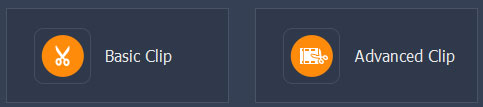
2 lépés Vágja az MP4 videofájlt
Kattintson a "Fájl hozzáadása" gombra a vágni kívánt MP4 videó hozzáadásához. Kivághatja MP4 videóját a segítségével, a pontos kezdési és befejezési idő megadásával. Használhatja a lejátszási sáv kezdő és záró klipjét is a kívánt rész vágásához. A kiválasztás után bejelölheti a jelölőnégyzetet, hogy a kijelölt rész maradjon, vagy eltávolítsa a kiválasztott részt, hogy megkönnyítse a vágást. Mentés előtt a vágott klip is megtekinthető.
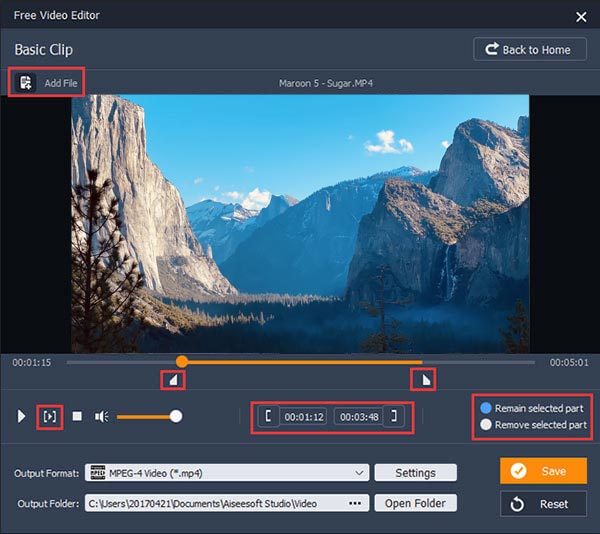
3 lépés Mentse el a vágott MP4 videofájlokat
A vágás befejezése után rákattinthat a „Mentés” gombra a vágott MP4 klip mentéséhez. A fájl mentése egy percet vesz igénybe. A mentés után rákattinthat az „Open Output Folder” elemre, hogy ellenőrizze a kimeneti MP4 klipjét.

A gyors megértés érdekében nézze meg a következő video bemutatót:


Szerkeszthetem az MP4 fájlt?
Igen. Az Aiseesoft Video Converter Ultimate segítségével szerkesztheti az MP4 videót a Windows 10 rendszeren. Mikor az MP4 fájlt feltölti ebbe a programba, akkor a Szerkesztés gombra kattintva elforgathatja, kivághatja, vízjelet készíthet, szűrőket, effektusokat és feliratokat adhat az MP4 fájlhoz.
Hogyan lehet felosztani egy MP4 fájlt a felére?
Az MP4 trimmerrel könnyen szétválaszt egy MP4 fájlt félbe. Nyissa meg az Aiseesoft Video Converter Ultimate szoftvert, és kattintson a Fájlok hozzáadása gombra az MP4 fájl feltöltéséhez. Kattintson a videó alatt található Kivágás ikonra. Állítsa le az egeret az idővonal egy bizonyos pontján, majd kattintson a Felosztás ikonra. Az MP4 fájlokat két részre osztják.
Mit használ a YouTubers az MP4 videó szerkesztéséhez?
A YouTuber számára a 3 legnépszerűbb program az iMovie, az Adobe Premiere Pro CC és a Final Cut Pro X.

